将 iPhone 放在口袋里意味着您拥有的设备比过去的手机功能强大得多。事实上,你有一个能够轻松捕捉照片和视频的设备,即使在大约十年前,这看起来也像是巫术。摄影和摄像是全世界成千上万人的爱好,有了 iPhone,享受和参与从未如此简单。尤其是 6S,它有一个功能强大的相机(能够拍摄共享 4K),并且能够为您拍摄一些很棒的视频。
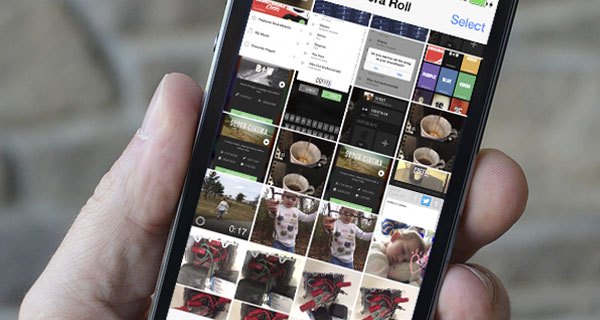
虽然捕捉和分享精彩的视频很酷,但能够录制和捕捉图片和视频而无需编辑它们并将它们变成您自己的视频又有什么用呢?谢天谢地,iPhone 6S 不仅能够编辑您捕捉到的东西,而且还包含一些有用的工具和功能。虽然它能够进行照片和视频编辑,但本指南将只关注 iPhone 在编辑视频方面的能力。
虽然 iPhone 6S 上的默认视频编辑功能非常基本,但它们确实存在,而且对于身材矮小的人来说肯定足够了。如果您想进行更高级别的视频编辑,您可以下载大量应用程序来像专业人士一样编辑视频。因此,无论您是需要稍微修剪视频以更轻松地共享,还是需要组合各种剪辑并添加声音以创建迷你电影,iPhone 都可以为您提供帮助。本指南将告诉您如何使用 iPhone 6S 上的默认功能和您可以从应用商店下载的第三方应用程序来编辑视频。
如何使用默认功能在 iPhone 6S 上编辑视频
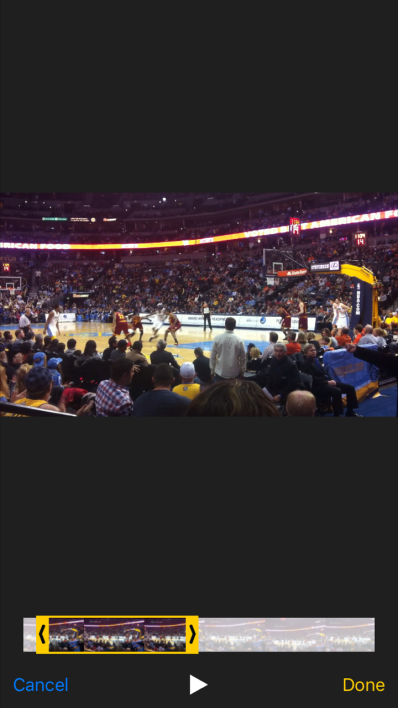
如前所述,iPhone 在编辑设备原生功能方面相当有限。事实上,您可以对设备上的视频进行唯一真正的编辑是修剪视频。因此,如果您拍摄较长的视频或需要剪掉一些不需要的视频部分,您可以直接在设备上执行此操作。值得庆幸的是,这很简单,而且很可能不会花费您几分钟的时间。
第一步是启动照片应用程序,然后找到要编辑的视频,然后点击它以将其调出。然后,您需要点击右下角的菜单,看起来像三行,每行都有圆圈,这是所有编辑完成的菜单。从那里,您将能够用一根手指调整您想要修剪视频的数量或数量。
您所要做的就是点击时间线的最左侧,然后将锚点拖动到新编辑视频所需的起始长度。您可以对锚点的另一侧执行相同操作,以选择视频的结束位置。此外,如果您按住手指,您可以扩展视频的时间线,让您更准确地查看您正在修剪视频的位置,直至帧。一旦您对新编辑的视频的长度感到满意,您可以点击“完成”按钮,然后决定是将其另存为新剪辑,还是修剪原始剪辑本身。
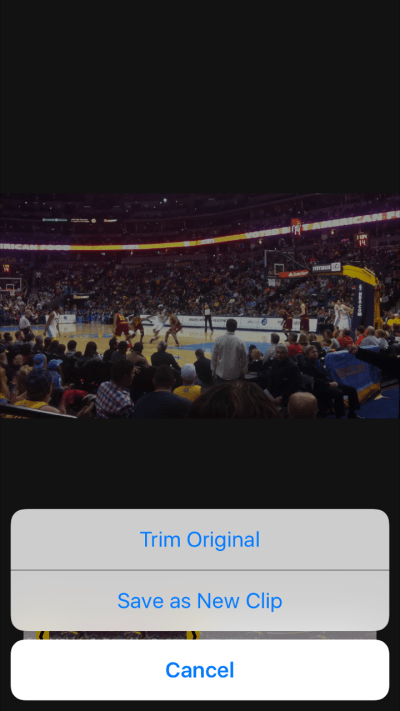
能够在编辑视频时更改颜色等也是一个巨大的优势。虽然您无法为已经拍摄的视频添加滤镜,但您可以拍摄黑白(或其他滤镜颜色选择)。这是唯一可以真正使您的视频从默认设置中脱颖而出的另一件事,而无需下载应用程序进行编辑。因此,如果仅此修剪功能不能满足您的视频编辑需求,请查看下一节以了解使用应用程序在 iPhone 6S 上编辑视频的其他(和更高级)方法。
如何使用应用程序在 iPhone 6S 上编辑视频
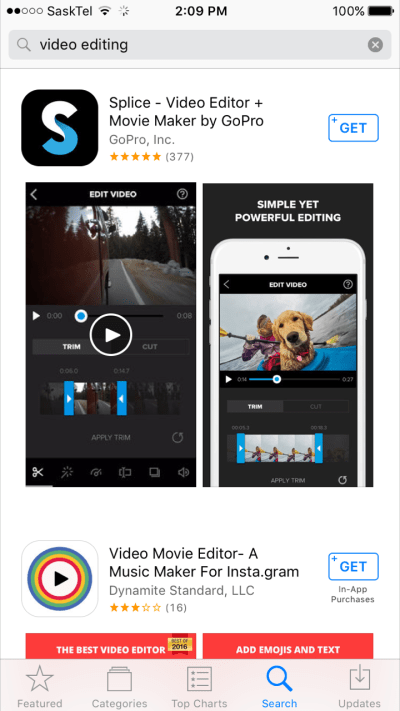
如果您想对您拥有的视频进行更高级的编辑,则需要下载一个应用程序来帮助您解决这个问题。值得庆幸的是,App Store 中充满了可以帮助您解决问题的应用程序。事实上,有数十种不同的视频编辑应用程序可供选择。有些是免费的,而有些可能会花费您几美元或为您提供应用内购买。这些应用程序中的每一个都有不同的功能列表,并且会以不同的方式呈现它们的内容。
好消息是,他们中的大多数人将能够做您期望从高质量和强大的视频编辑应用程序中获得的东西。他们都应该为您提供更多的编辑和自定义选项。其中包括应用滤镜和其他视觉效果、创建过渡、添加音乐和旁白、混合和匹配剪辑等等。它们都具有独特的外观和呈现方式,尝试一些并找出您最喜欢的并没有什么坏处。每个应用程序都有不同的使用方式,但大多数应用程序都以非常简单而自豪,因此您在尝试使用它们时不会遇到任何困难。一些最好和最受欢迎的是 Splice、iMovie、Cameo 和 Apple 自己的 Clips 应用程序。这些应用程序都受到高度吹捧,可以帮助您在手机上完成您从未想过的编辑工作。
因此,无论您是使用默认功能还是第三方应用程序编辑视频,只要知道 iPhone 6S 可以让您编辑各种视频。现在,您还可以在台式机或笔记本电脑上编辑视频,然后将它们发送到您的 iPhone,但鉴于 iPhone 有这么多出色的功能和选项,您不妨在设备本身上进行。